如何将自己喜欢的图片修改成u盘背景
2013-12-03 20:49 标签: u盘背景 个性化修改
在之前大番薯小编介绍了如何将u盘图标个性化修改成自己喜欢的样子(>>u盘原图标更改<<),近日小编发现不但可以对u盘图标进行个性化修改,对u盘背景也可以同样选择喜欢的图片进行个性化修改。今天,就让大番薯小编来教您个性化修改u盘背景吧!
和修改图标方法一样,我们要预先准备一张自己喜欢的图片,在这里,小编建议您挑选的图片分辨率为1024x768,图片格式为jpg,这样显示出来的效果会比较理想。将图片放入u盘当中,之后打开记事本程序,键入如下代码
[ExtShellFolderViews]
[{BE098140-A513-11D0-A3A4-00C04FD706EC}]
IconArea_Image=XX.jpg
Attributes=1
IconArea_Text=0x00000000
[.ShellClassInfo]
comfirmfileope=0
这里的XX则代表所准备图片的名字,修改成相对应的名字之后,点击保存之后会显示如下图窗口

在上方寻找我们所要修改的u盘,之后将下方保存类型更改为“所有文件”,之后将文件名命名为“desktop.ini”,然后点击“保存”按钮。接着将喜欢的图片放进u盘当中,所有准备工作在此就准备完成了,下来只需要按下键盘上的F5键进行刷新查看即可。

如上图所示则是小编修改u盘背景之后成功的模样,喜欢u盘做个性化修改美化的用户可以尝试下大番薯今天所教的方法哦!
原文链接:https://www.dafanshu.com/upcs/74.html
拼音加加输入法是一款拼音类的中文输入法,与整句输入风格的智能狂拼不同的是对词语的处理特性较好,对于初期学电脑打字的人而言是一款不错的中文输入法。

 u盘杀毒专家winpe免费绿色安装版
u盘杀毒专家winpe免费绿色安装版 7-Zip解压工具绿色专业免费版
7-Zip解压工具绿色专业免费版 三星3500EM-X01如何进入bios设置U盘为第一启动项
三星3500EM-X01如何进入bios设置U盘为第一启动项 微星p75笔记本怎么通过bios设置u盘启动
微星p75笔记本怎么通过bios设置u盘启动 联想拯救者 R9000X 2021笔记本怎么使用大番薯u盘启动盘安装win8系统
联想拯救者 R9000X 2021笔记本怎么使用大番薯u盘启动盘安装win8系统 惠普Probook 635 Aero G8笔记本一键u盘装系统教程
惠普Probook 635 Aero G8笔记本一键u盘装系统教程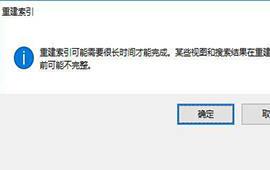 Win10系统如何提高搜索速度
Win10系统如何提高搜索速度 微软在 Win11 build 25247 开始菜单中植入推荐网站该如何去掉
微软在 Win11 build 25247 开始菜单中植入推荐网站该如何去掉




 开机卡住显示press f1 to run setup怎么办
开机卡住显示press f1 to run setup怎么办
 bios和uefi有什么区别
bios和uefi有什么区别
 怎么设置硬盘ahci模式
怎么设置硬盘ahci模式
 联想bios超级管理员密码设置技巧
联想bios超级管理员密码设置技巧
 联想笔记本快速启动u盘技巧
联想笔记本快速启动u盘技巧
 巧设bios关闭开机声音
巧设bios关闭开机声音
 如何让鼠标的灯光随关机后熄灭
如何让鼠标的灯光随关机后熄灭